Mit benutzerdefinierten Warnmeldungen und Datenvisualisierungen können Sie Speicherplatzmangel, Ausfallzeiten, Bandbreitenengpässe und andere Leistungsprobleme schnell erkennen und verhindern.
Das Monitoring von QNAP NAS-Geräten mit generischen Tools ist wie die manuelle Konfiguration eines Servers. Oder, na ja... Suppe mit einer Gabel essen.
Möglich. Aber warum sollten Sie sich all diese Mühe machen, wenn es spezielle Tools gibt, die den Prozess viel einfacher machen?
Die speziell entwickelten Sensoren von Paessler PRTG sind so konzipiert, dass sie nahtlos mit jedem von QNAP hergestellten NAS-Gerät zusammenarbeiten. Das bedeutet, dass die Einrichtung viel schneller vonstatten geht. Und, was noch wichtiger ist, Ihre QNAP-Netzwerkumgebung ist umfassender, genauer und zuverlässiger. Denn um eine spezielle Aufgabe gut zu erledigen, braucht man ein spezielles Werkzeug.
Und wenn wir einfach sagen, meinen wir, dass PRTG den Großteil der Arbeit übernimmt. Unsere Automatische Suche scannt Ihr Netzwerk beim Start nach QNAP-Geräten und fügt sie zu Ihrer Monitoring-Umgebung hinzu.
Das war's. Wirklich. Sobald sie sich in Ihrem Dashboard befinden, beginnt PRTG sofort mit ihrer Überwachung.
Die Behebung von Speicherplatzmangel, Ausfallzeiten, Engpässen, die den Datenzugriff verlangsamen können, und anderen Leistungsproblemen ist großartig. Aber noch viel besser ist es, sie zu verhindern.
PRTG benachrichtigt Sie automatisch per E-Mail, SMS oder Push-Benachrichtigung (mit unseren mobilen Apps für iOS und Andoid), wenn wichtige Zustandsindikatoren zu schwächeln drohen, so dass Sie eingreifen und den Tag retten können.
Da QNAP NAS-Systeme oft mehrere physikalische Festplatten enthalten, die wiederum mit logischen Datenträgern kombiniert sind, kann deren Monitoring komplex werden. Nicht mit PRTG.
Behalten Sie den verbleibenden Speicherplatz im Auge, stellen Sie sicher, dass Backups korrekt funktionieren und die Speicherkapazität richtig verteilt ist - alles von einem zentralen Ort aus.
PRTG kann auch NAS-Geräte anderer Hersteller überwachen, darunter Buffalo TS, LenovoEMC und Synology. Und wenn Sie schon dabei sind, können Sie auch gleich Ihr gesamtes Netzwerk im Auge behalten
Mit mehr als 250 vorkonfigurierten Sensoren macht PRTG dies zu einem schnellen und unkomplizierten Prozess.
Diagnostizieren Sie Netzwerkprobleme, indem Sie kontinuierlich physische und logische Laufwerke und den Systemzustand überwachen, neben virtuellen Maschinen (VMs), Zugangskontrollgeräten, Wi-Fi-Routern und allen anderen Komponenten, aus denen Ihr Netzwerk besteht. Zeigen Sie Verfügbarkeit, Speicherplatz, Datenverkehr und andere wichtige Metriken in Echtzeit an. Visualisieren Sie Monitoring-Daten in übersichtlichen Diagrammen und Dashboards, um Probleme leichter zu erkennen. Verschaffen Sie sich den Überblick, den Sie zur Behebung von Engpässen, Leistungsschwächen und anderen NAS-bezogenen Netzwerkproblemen benötigen.
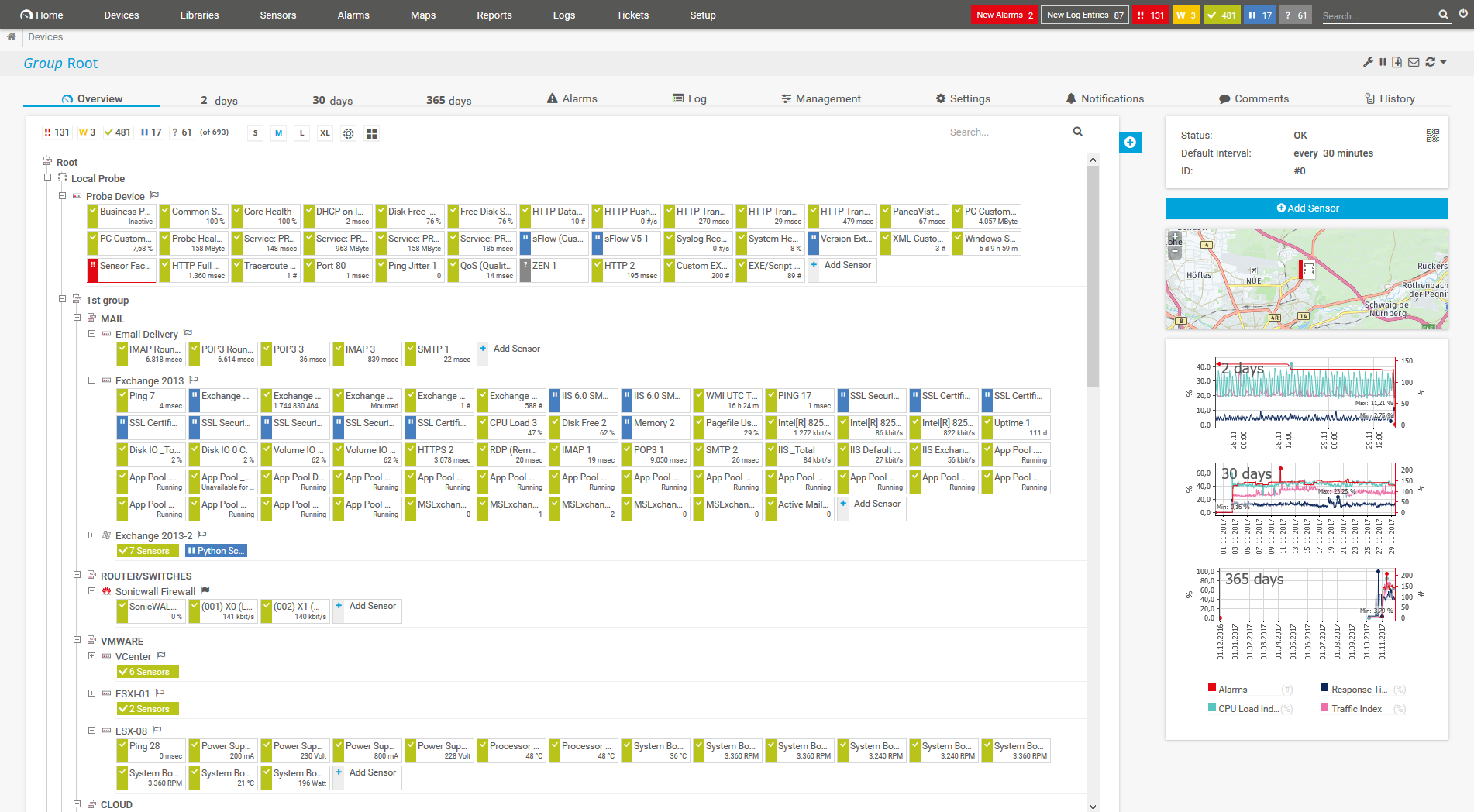
Ansicht des Gerätebaums des gesamten Monitoring-Setups
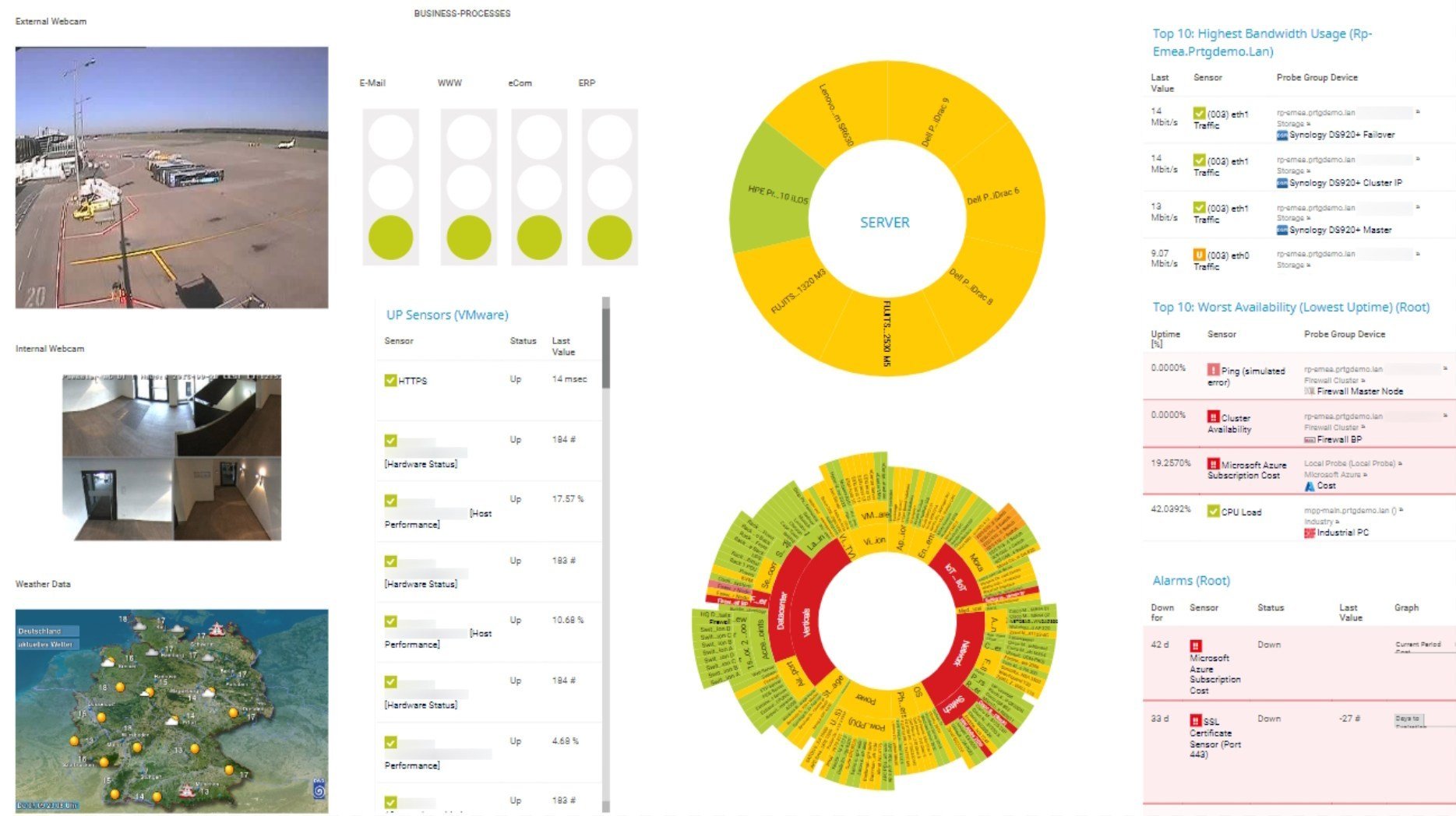
Benutzerdefiniertes PRTG Dashboard für die Überwachung der gesamten IT-Infrastruktur
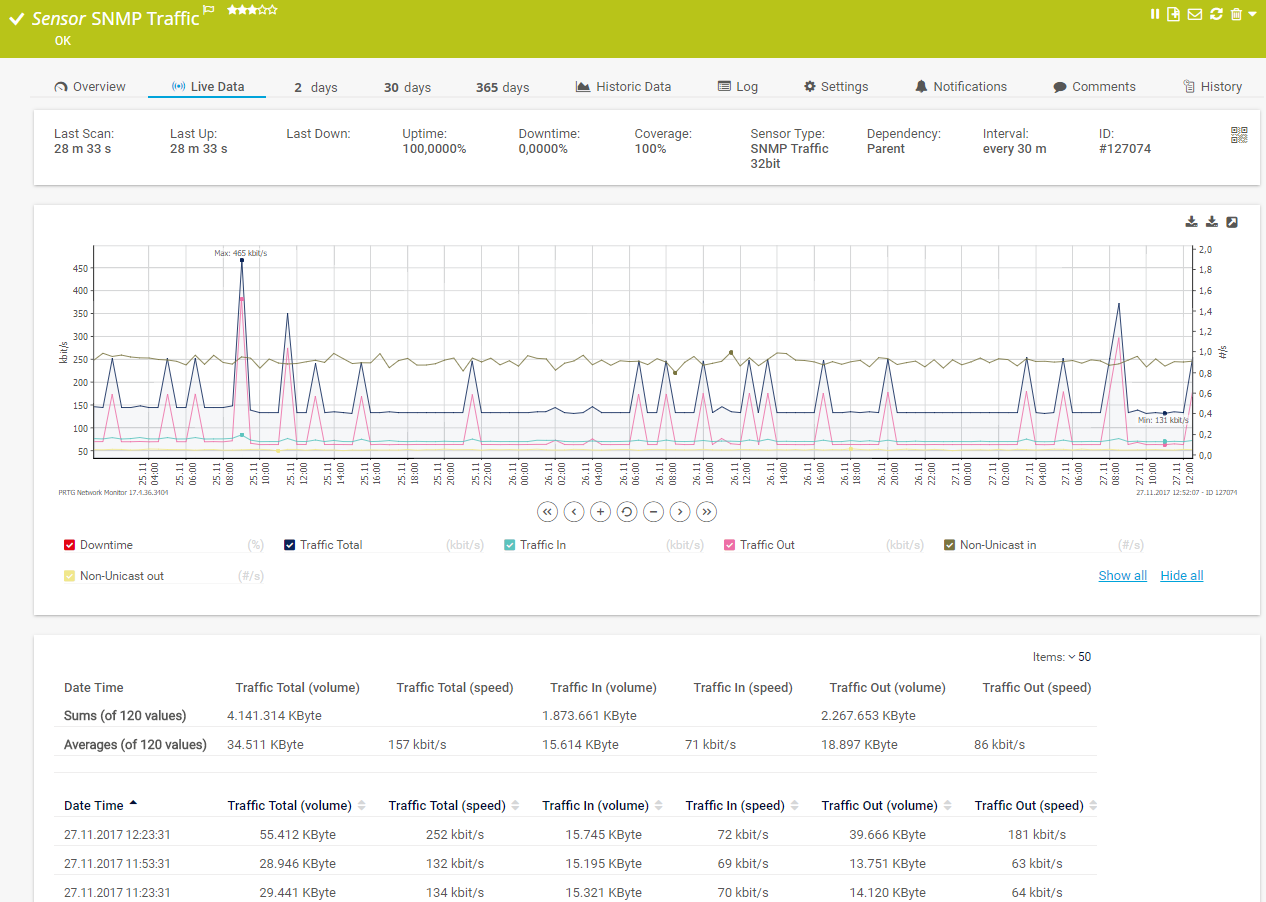
Live-Diagramm der Verkehrsdaten in PRTG
PRTG enthält mehr als 250 vorkonfigurierte Sensortypen für die Überwachung Ihrer gesamten On-Premises-, Cloud- und Hybrid-Cloud-Umgebung. Sehen Sie sich unten einige Beispiele an!
Eine Liste aller verfügbaren Sensoren finden Sie im PRTG Manual.
Benachrichtigungen in Echtzeit bedeuten eine schnellere Fehlerbehebung, so dass Sie handeln können, bevor ernstere Probleme auftreten.
PRTG ist in wenigen Minuten eingerichtet und kann auf einer Vielzahl von mobilen Geräten genutzt werden.
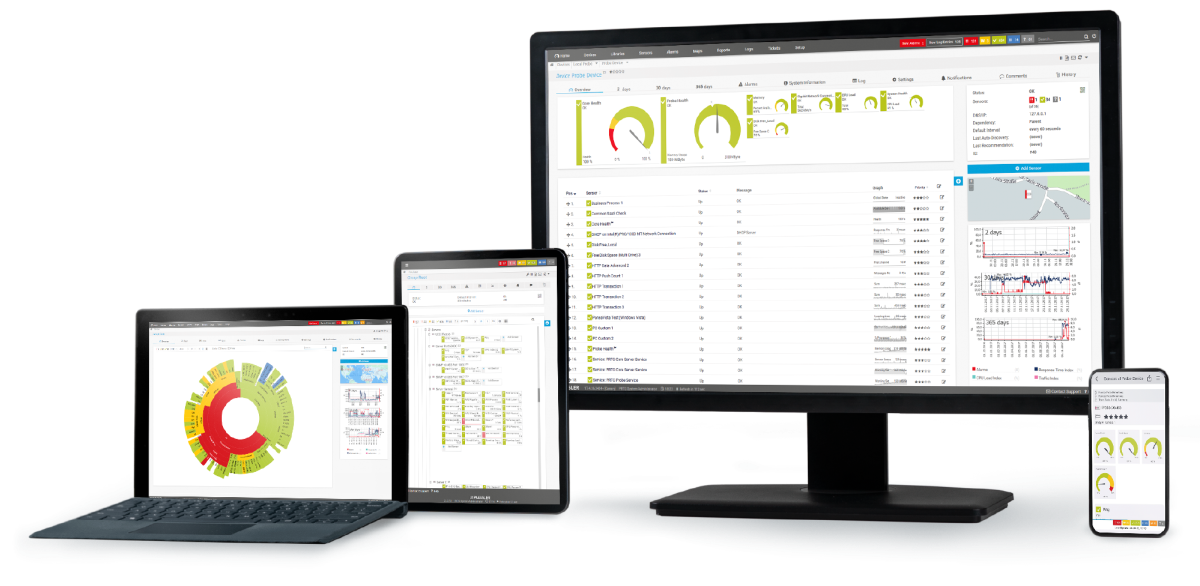
„Ein ausgezeichnetes Tool für detaillierte Überwachungen. Alarme und Benachrichtigungen funktionieren perfekt. Geräte können leicht hinzugefügt werden, und die Ersteinrichtung der Server ist sehr einfach. ...ein unbedenklicher Kauf, wenn es um das Monitoring großer Netzwerke geht.“
Durch die Zusammenarbeit mit innovativen Anbietern integrieren wir PRTG mit den Lösungen unserer Partner und schaffen so maximale Benutzerfreundlichkeit.
Als Partner verbinden die Unternehmen Rittal und Paessler ihre Monitoring-Lösungen, um den Nutzern einen umfassenden Überblick über den Status der OT und IT zu ermöglichen.
Mit NetBrain dient eine Dynamic Network Map als Grundlage für die Netzwerkautomatisierung. Jede Aufgabe wird über die Map ausgeführt, dabei werden Executable Runbooks genutzt.
Mit ScriptRunner integriert Paessler eine leistungsstarke Lösung zur Script-Automatisierung in PRTG Network Monitor. ScriptRunner bildet alle Tätigkeiten und Prozesse rund um die PowerShell ab.
Mit benutzerdefinierten Warnmeldungen und Datenvisualisierungen können Sie Speicherplatzmangel, Ausfallzeiten, Bandbreitenengpässe und andere Leistungsprobleme schnell erkennen und verhindern.
Netzwerk-Monitoring-Software – Version 25.3.110.1313 (27.08.2025)
Download für Windows und cloudbasierte Version PRTG Hosted Monitor verfügbar
Englisch, Deutsch, Spanisch, Französisch, Portugiesisch, Niederländisch, Russisch, Japanisch und vereinfachtes Chinesisch
Netzwerkgeräte, Bandbreite, Server, Anwendungen, virtuelle Umgebungen, Remote-Systeme, IoT und mehr
Wählen Sie das für Sie optimale Abonnement von PRTG Network Monitor
QNAP ist ein Unternehmen aus Taiwan und steht für "Quality Network Appliance Provider". QNAP Systems, Inc. bietet Netzwerklösungen für die Dateifreigabe und Virtualisierung und ist auch ein bekannter Hersteller von NAS-Geräten (Network Attached Storage).
QNAP Monitoring ist nichts anderes als das Überwachen von NAS-Systemen des Herstellers QNAP. Unter anderem können Sie damit Monitoring betreiben:
Mit einer QNAP Monitoring-Software wie PRTG haben Sie all diese Werte und Parameter ständig im Blick. So können Sie sicherstellen, dass Ihre Daten sicher gespeichert und jederzeit leicht zugänglich sind.
PRTG ist ein proprietäres Netzwerkmanagement- und Monitoring-Tool, das jedes QNAP-Gerät überwacht und analysiert, das mit Ihrem LAN, WAN oder VPN verbunden ist. Es ist für Windows- und Linux-basierte Systeme oder als Cloud-gehostete Lösung verfügbar und hilft Ihnen dabei, Speicher, Speicherplatz, Datenverkehr, Geschwindigkeit und andere Probleme zu erkennen, sodass Sie Engpässe vermeiden und die Sicherheit Ihrer kritischen Unternehmensdaten gewährleisten können.
Die Sensoren von PRTG überwachen QNAP-Geräte mit SNMP. Jeder Sensor überwacht einen bestimmten Parameter. Wählen Sie Ihre bevorzugten Warn- und Fehlerschwellenwerte und Sie erhalten eine Benachrichtigung per Text, E-Mail oder App, wenn die Leistung unter diese Werte zu fallen droht.
Stellen Sie zunächst sicher, dass Sie die Systemanforderungen erfüllen und dass SNMP sowohl in Ihrem Netzwerk als auch auf Ihren NAS-Geräten aktiviert ist. Bei QNAP befindet sich der Switch "SNMP aktivieren" auf der Startseite des Bedienfelds. Unter Windows finden Sie ihn in den Systemeinstellungen. Sobald das erledigt ist, doppelklicken Sie auf die .exe-Datei. PRTG erkennt automatisch alle SNMP-fähigen QNAP-Geräte in Ihrem Netzwerk und fügt sie zu Ihrer Monitoring-Umgebung hinzu.
In PRTG sind „Sensoren“ die grundlegenden Monitoring-Elemente. Ein Sensor überwacht in der Regel einen Messwert in Ihrem Netzwerk, z.B. den Traffic eines Switchports, die CPU-Last eines Servers oder den freien Speicherplatz auf einer Festplatte. Im Durchschnitt benötigen Sie etwa 5-10 Sensoren pro Gerät oder einen Sensor pro Switch-Port.
Paessler hat in über 600 IT-Abteilungen weltweit Tests durchgeführt, um ihre Netzwerk-Monitoring-Software noch besser auf die Bedürfnisse von Sysadmins abzustimmen. Das Ergebnis der Umfrage: Über 95 % der Teilnehmer würden PRTG weiterempfehlen – oder haben es bereits getan.
Paessler PRTG läuft in Unternehmen jeder Größe. Sysadmins lieben PRTG, weil die Software ihren Arbeitsalltag sehr erleichtert.
Bandbreite, Server-Auslastung, virtuelle Umgebungen, Webseiten oder VoIP-Services – mit PRTG behalten Sie den Überblick über Ihr gesamtes Netzwerk.
Jeder hat andere Anforderungen an sein Monitoring. Deshalb können Sie PRTG kostenlos testen.